Как в Word сделать одну страницу альбомной?
 1 сентября, 2015
1 сентября, 2015  GoodUser
GoodUser Не всегда документ Word должен быть полностью одинаковым. В частности, на разных его страницах может быть установлен разный шрифт, размер и т.д., кроме того, в одном документе возможно использование как альбомных, так и книжных страниц. В одном из ранее написанных материалов я уже рассказывал о том, как в данном текстовом редакторе сделать одну страницу книжной. Как вы понимаете, теперь пришла очередь поговорить о прямо противоположном процессе: о том, как в word сделать одну страницу альбомной. В принципе, эти действия очень схожи между собой, но все же не обошлось и без некоторых различий.
Если в документе одна страница
Очень просто сделать одну страницу альбомной, когда кроме нее документ не содержит иных страниц. В таком случае вам необходимо выполнить всего лишь несколько кликов. Первое заключается в том, чтобы зайти в раздел «Разметка страницы». Оттуда перейдите в блок «Параметры страницы», где есть кнопка «Ориентация». После нажатия на нее перед вами появляются две строчки с надписями «Книжная» и «Альбомная». Понятное дело, что вы выбираете вторую строчку, и страница принимает горизонтальный вид.
Если в документе много страниц
Если же в документе имеется много страниц, а вам нужно сделать альбомной лишь одну или несколько, вышеописанный способ вам не подходит. Дело в том, что, воспользовавшись им, вы сделаете альбомными все страницы документа, а это вам не нужно. Что же делать? Следуйте моим рекомендациям:
- Вновь открываем раздел «Разметка страницы» и в блоке «Параметры страницы», в правом углу, нажимаем на маленькую кнопку с изображенной на ней стрелкой.
- Откроются более детальные настройки. В поле «Ориентация» выберите «Альбомная», а напротив строчки «Применить» – жмите «До конца документа».
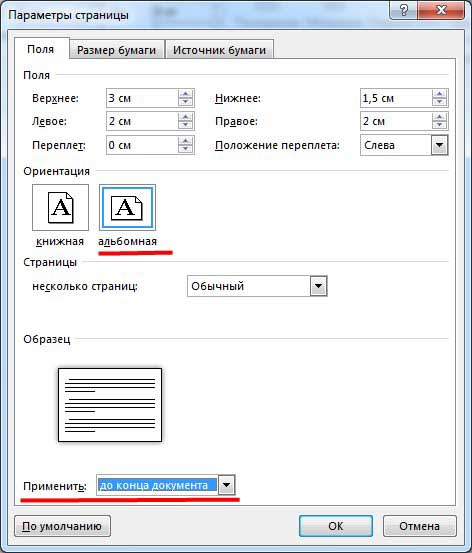
- Теперь все наши документы стали горизонтальными, а вам в альбомной ориентации нужна, скажем, лишь первая страница. Действуем дальше: ставим курсор в начале второй страницы и снова заходим в дополнительные настройки параметров страницы. Но теперь выбирайте ориентацию «Книжная» и применяйте ее до конца документа.
- Такие действия сделали первую страницу документа в альбомной ориентации, а вторую – в книжной.
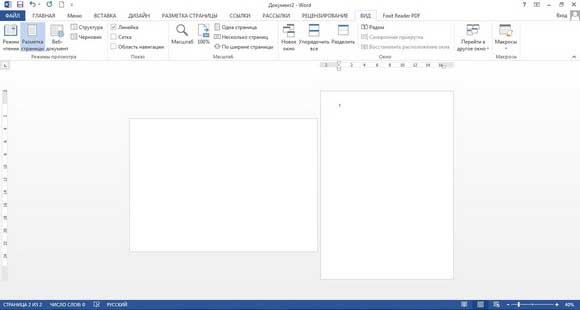
Если в вашем документе больше чем две страницы, выполняйте все действия по аналогии. То есть, сначала вы делаете весь документ горизонтальным, после чего тем страницам, которые должны быть в книжной ориентации, вручную возвращаете их первоначальный вид.
Признаю, звучит немного запутанно, но, на самом деле, весь процесс не займет много времени, все действия выполняются быстро и просто. Microsoft Word – одна из простых офисных программ. Попробуйте работать в ней!

 Опубликовано в
Опубликовано в  Метки:
Метки: 
 (+1 баллов, 1 оценок)
(+1 баллов, 1 оценок)